如何在沒有UI的狀況下,透過CLI安裝 Azure DevOps Marketplace 中的 套件
前幾天上課,發現 Azure DevOps 無法安裝套件,我試過不同的機器、不同的IP、不同的瀏覽器、不同的帳號,似乎都會碰到一樣的問題,在 Loading your organization 的時候掛掉:
但是上課不能停,我得繞道而行。
有什麼辦法可以不透過 UI 來安裝 Azure DevOps 套件?
想來想去,發現 az cli 是最好的選擇。
我們可以先透過 Azure CloudShell 來操作 Azure DevOps,先安裝 az cli 的 azure-devops extension:
az extension add --name azure-devops
az devops login
login 的時候需要 Azure DevOps 的PAT(personal access token):
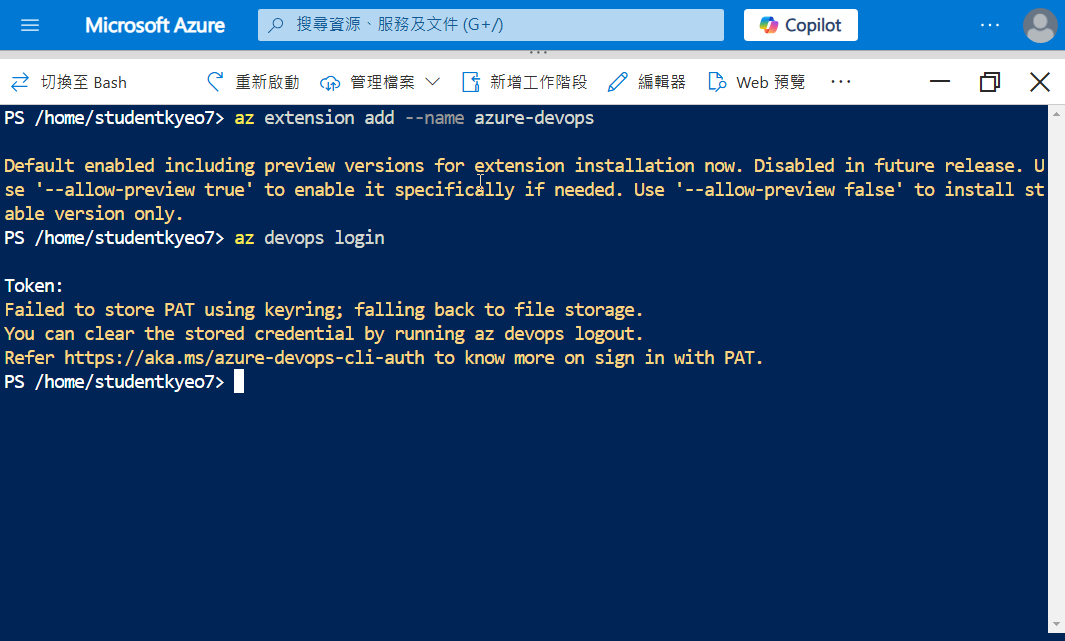
成功登入後,就可以直行安裝套件的 cli 指令囉。
安裝時需要指定幾個參數,分別是:
–extension-id 👉 套件ID
–publisher-id 👉 套件發行者ID
–org 👉 組織名稱
你可以從套件的安裝網址找到 --extension-id 與 --publisher-id:
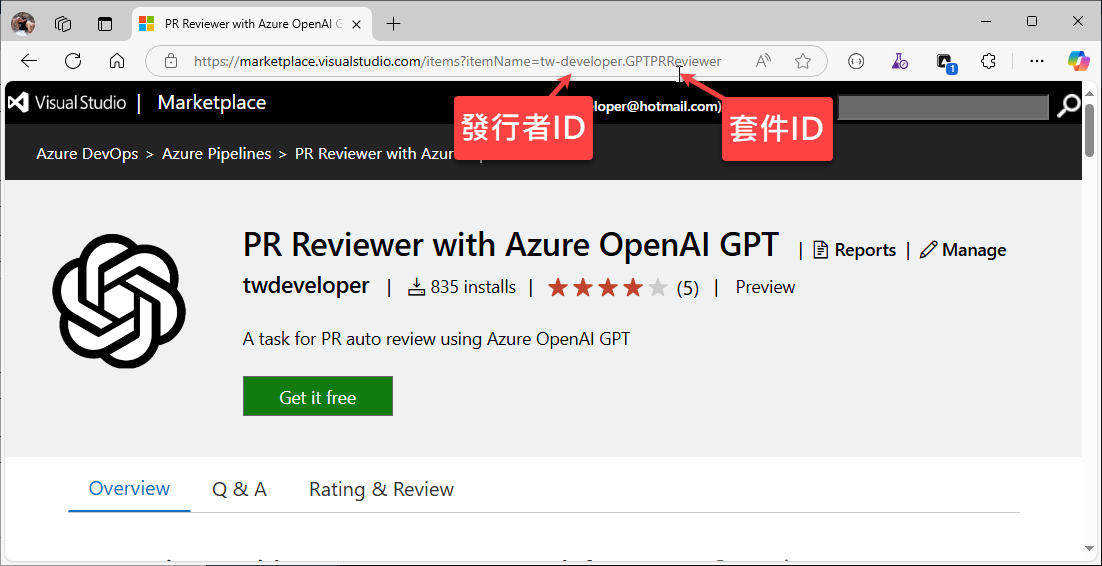
例如,套件的網址若是:
https://marketplace.visualstudio.com/items?itemName=tw-developer.GPTPRReviewer
itemName後面的參數內容以『.』隔開的兩者,就是publisher-id與extension-id ,所以,組出的cli指令是:
az devops extension install --extension-id "GPTPRReviewer" --publisher-id "tw-developer" --org https://dev.azure.com/studentNCGS6/
其中 --org 後面的參數值 https://dev.azure.com/studentNCGS6/ 則是你的 Azure DevOps 站台位置。
你可以透過這樣的指令快速的安裝套件。
例如,我常安裝的套件如下:
#install extensions
az devops extension install --extension-id "SpecMap" --publisher-id "techtalk" --org https://dev.azure.com/studentNCGS6/
az devops extension install --extension-id "sonarcloud" --publisher-id "SonarSource" --org https://dev.azure.com/studentNCGS6/
az devops extension install --extension-id "whiteSource-bolt-v2" --publisher-id "whitesource" --org https://dev.azure.com/studentNCGS6/
az devops extension install --extension-id "GPTPRReviewer" --publisher-id "tw-developer" --org https://dev.azure.com/studentNCGS6/
az devops extension install --extension-id "TachyonGPT" --publisher-id "Neudesic" --org https://dev.azure.com/studentNCGS6/
如果成功安裝,你會看到類似底下的畫面:
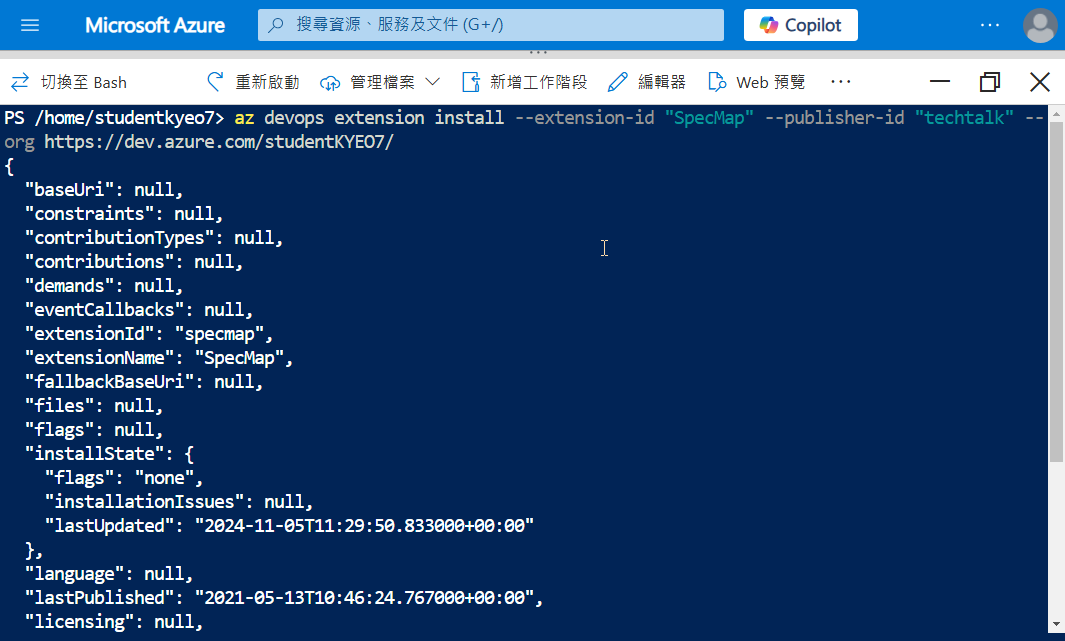
如此這般,即便沒有UI,也可以順利安裝套件囉。👍
留言